Das Konzept der schwebenden Schaltflächen und Chat-Blasen ist auf mobilen Geräten sehr beliebt, aber stellen Sie sich eine schwebende Schaltfläche in Ihrem Browser vor. Music Bubbles ist eine hervorragende Chrome-Erweiterung, die Chrome eine schwebende Bubble-Schaltfläche zur Steuerung von Google Music hinzufügt. Wenn Sie mit dem Cursor über diese Schaltfläche fahren, wird sie erweitert, um eine Wiedergabe-, Vor- und Rücklauftaste sowie eine Daumen-hoch- und eine Daumen-nach-unten-Taste anzuzeigen. Die Blase zeigt Ihnen an, welches Lied gerade abgespielt wird, wenn Sie mit der Maus darüber fahren. Um zu arbeiten, muss Google Music in einem Tab geöffnet sein. Die Blase wird auf allen Seiten angezeigt, einschließlich der Seite „Neuer Tab“.
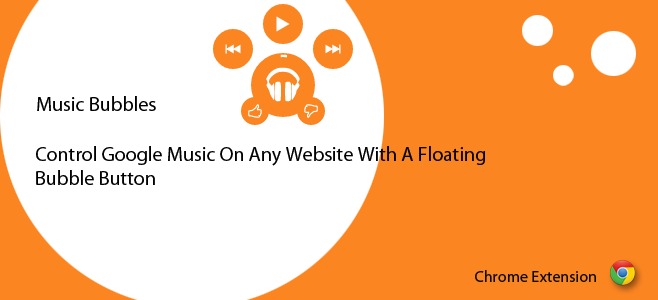
Music Bubbles muss mit Google Music verbunden werden. Solange es nicht verbunden ist oder die Verbindung verliert, erscheint die Blase ausgegraut und tut nichts, wenn Sie Ihre Maus darüber bewegen. Um die Erweiterung mit Google Music zu verbinden, öffnen Sie sie einfach in einem Tab und die Blase wird sofort orange.
Gehen Sie zu Google Music und wählen Sie einen Song aus Ihrer Bibliothek aus, der wiedergegeben werden soll, oder wählen Sie eine Playlist aus. Sie können jetzt zu einem beliebigen Tab wechseln und Musikblasen werden als orangefarbene durchscheinende Blase angezeigt, die auf der von Ihnen besuchten Website schwebt. Bewegen Sie den Mauszeiger darüber und es wird die Wiedergabe-, Vor- und Rücklauftaste angezeigt. Bewegen Sie den Cursor an das untere Ende der Blase und es werden zwei neue angezeigt, um den Song nach oben/unten zu stimmen.
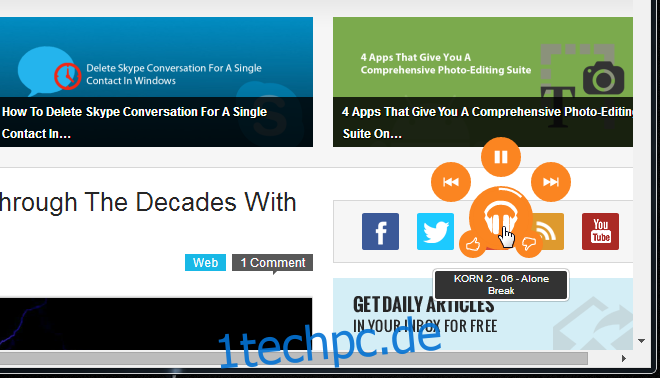
Wenn Sie den gerade gespielten Song ändern oder wenn einer endet und der nächste zu spielen beginnt, gibt Ihnen die Erweiterung eine kleine Benachrichtigung direkt unter der schwebenden Blase, wenn Sie den Cursor darüber bewegen. Die Benachrichtigung kann jederzeit angezeigt werden, wenn ein Lied abgespielt wird, indem Sie mit der Maus über die Blase fahren.
Update: Der Entwickler hat geschrieben, um zu erklären, wie man die Funktionen zum Verschieben und Ausblenden zum Laufen bringt, und hat ein wirklich schönes GIF bereitgestellt, um dies zu erklären.
Ich möchte nur darauf hinweisen, dass Sie erwähnt haben, dass die Erweiterung noch besser wäre, wenn Sie das Widget verschieben oder von einer Site ausblenden können. Dies kann durch langes Klicken mit der Maus auf die orangefarbene Kopfhörerblase erfolgen. Nach langem Klicken für eine Sekunde und Loslassen der Maus erscheinen zwei neue Schaltflächen. Dies wird auch im Tutorial nach der Installation der Erweiterung angezeigt.

Zwei Funktionen, die diese Erweiterung wirklich großartig machen würden, wären die Möglichkeit, die Blase an eine andere Stelle auf dem Bildschirm zu verschieben und auf einer bestimmten Site auszublenden. Beide Funktionen sind in Bezug auf die Beschreibung der Erweiterung vorhanden und wenn Sie die Optionen von Music Bubbles besuchen, sehen Sie einen Bereich zum Auflisten der blockierten Websites, aber leider funktioniert keine der beiden. Während des Tests ließ die Sperrliste keine Texteingabe zu und die schwebende Blase konnte nicht zum Ziehen und Neupositionieren ausgewählt werden. Vielleicht funktioniert es nicht gut mit einigen der anderen Erweiterungen, die ich installiert habe.
Laden Sie Musikblasen aus dem Chrome Web Store herunter

